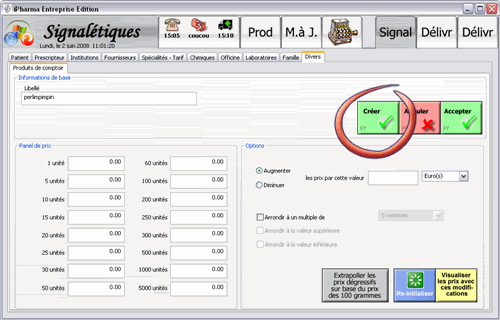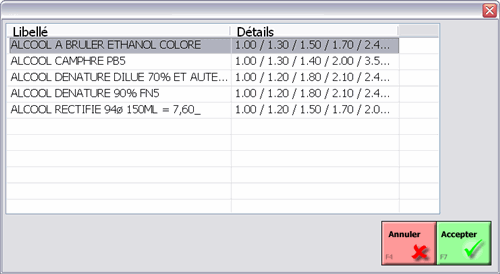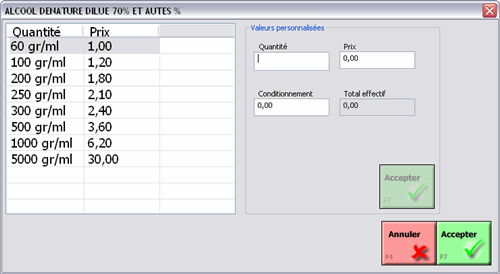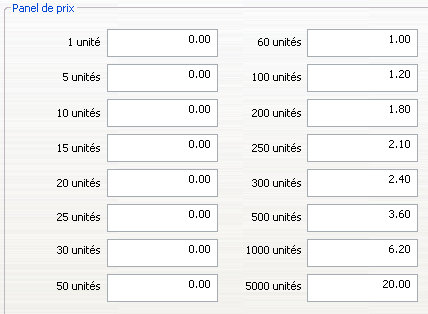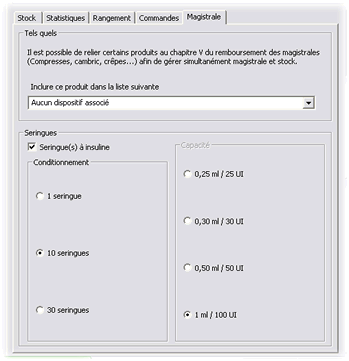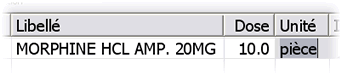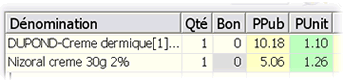Les colonnes d’iPharma peuvent être redimensionnées et déplacées. Comme l’indique la démonstration ci-dessous, il suffit :
- De déverrouiller les colonnes (Administration, Configuration, “Déverrouiller les colonnes”) ou “CTRL-ALT-D” pour les experts.
- De saisir les en-têtes de colonne pour les déplacer.
- De saisir les limites d’en-têtes pour redimensionner les colonnes.
- De double-cliquer dans une zone neutre de la grille pour mémoriser les modifications.
Redémarrez ensuite iPharma pour fixer la disposition des colonnes.
Il est également possible de redimensionner les colonnes en fonction de leur contenu.
Rien de plus simple, poussez sur la touche F11 de votre clavier.
Veillez a mettre un produit avec un libellé important ainsi qu’un produit avec un prix a 3 ou 4 chiffres pour maximiser la dimension des colonnes.
Dans ce cas ci, il n’est pas nécessaire de redémarrer iPharma pour mémoriser les colonnes.